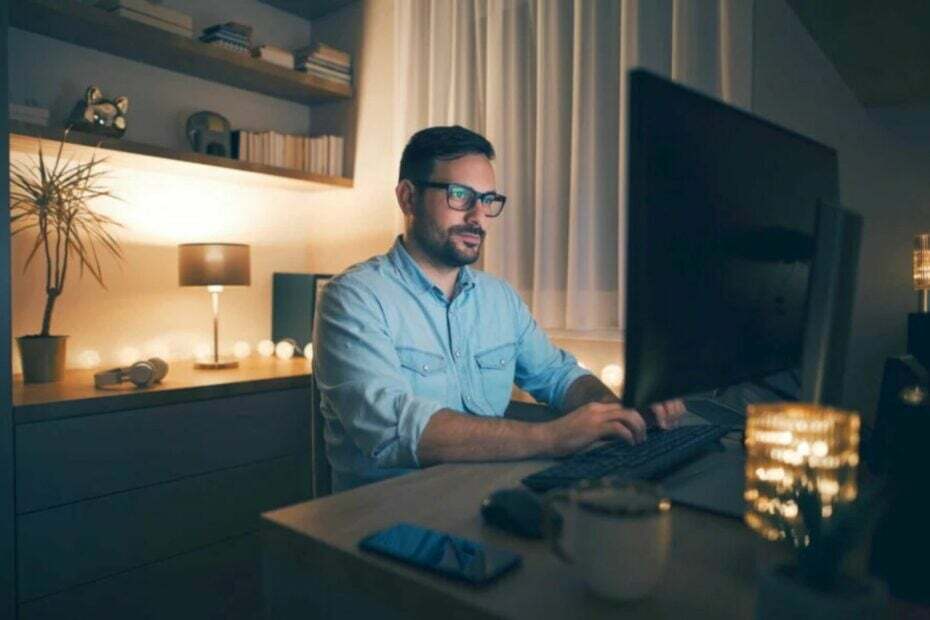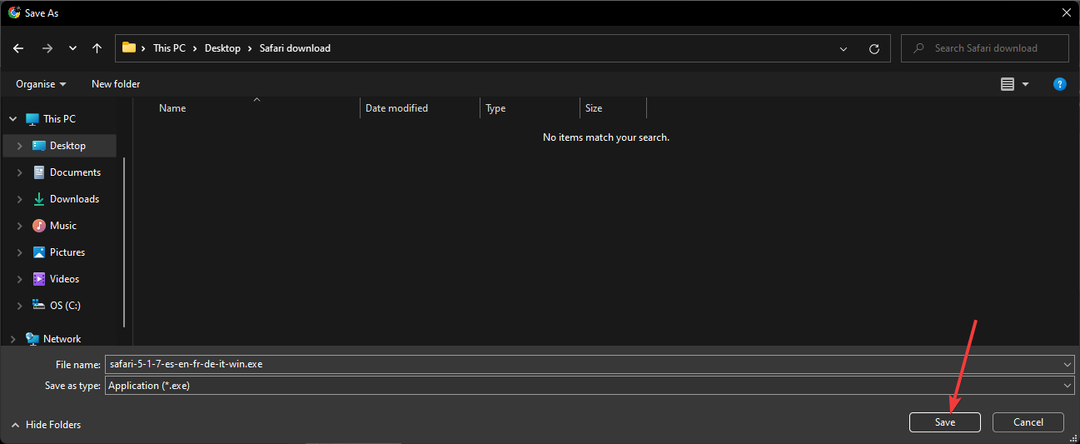Tento software udrží vaše ovladače v chodu, a tak vás ochrání před běžnými chybami počítače a selháním hardwaru. Zkontrolujte všechny své ovladače nyní ve 3 snadných krocích:
- Stáhněte si DriverFix (ověřený soubor ke stažení).
- Klepněte na Začni skenovat najít všechny problematické ovladače.
- Klepněte na Aktualizujte ovladače získat nové verze a zabránit poruchám systému.
- DriverFix byl stažen uživatelem 0 čtenáři tento měsíc.
Pokud chcete upgradovat na Windows 10, jednou z nejjednodušších a nejspolehlivějších metod je použití souboru ISO. Microsoft zavedl Aktualizace ISO souboru Windows 10 Anniversary loni a můžete si ji kdykoli stáhnout do svého počítače.
Upgradování na Windows 10 pomocí souboru ISO je ideální volbou pro uživatele omezená šířka pásma. Kontroly kompatibility a přípravy na upgrade jsou také minimální, stejně jako akce, které uživatelé musí během skutečné aktualizace provést.
Jak nainstalovat Anniversary Update ze souboru ISO
- Pokud jste nevyužili výhody, kupte si licenci k aktualizaci Windows 10 Anniversary Update nabídka upgradu zdarma. Pokud používáte Windows 10 Home nebo Pro, můžete upgradovat na Aktualizace k výročí Windows 10 zdarma.
- Stáhněte a nainstalujte libovolné důležité aktualizace před upgradem zajistěte plynulý upgrade.
- Ujistěte se, že máte na svém stroji dostatek místa:
- Pevný disk: 16 GB pro 32bitový OS 20 GB pro 64bitový OS
- RAM: 1 GB pro 32bitovou verzi nebo 2 GB pro 64bitovou verzi
- Stáhněte si aktualizaci Windows 10 Anniversary Update Soubor ISO. Od 2. Srpna se Nástroj pro tvorbu médií stáhne Windows 10 build 14393.0.
- Spusťte aktualizaci. Poklepejte na Windows Anniversary Update ISO a spusťte aktualizaci.

4. Počkejte, až bude nastavení inicializováno

5. Vybrat Stáhněte a nainstalujte aktualizacis (pokud se tak již nestalo)> klikněte další

6. Nastavení systému Windows 10 by nyní měl zkontrolovat váš systém.

6. Přijměte Licenční smlouva s koncovým uživatelem.
7. Nastavení systému Windows 10 provede jednu závěrečnou kontrolu, aby se ujistil, že je váš systém připraven.

8. Vybrat jaké soubory, aplikace a nastavení chcete zachovat. Chcete-li provést novou instalaci nebo jen ponechat soubory, klikněte na Změňte, co si ponechat. Poté klikněte Nainstalujte začít.

9. Počkejte na instalace dokončena. Váš počítač se několikrát restartuje.

10. Nastavení systému Windows 10 bude životopis. Po dokončení se instalace systému Windows 10 automaticky restartuje.

11. Přihlaste se ke svému účtu a počkejte, až se Windows 10 dokončí aktualizace aplikací a další úlohy nastavení.

12. Gratulujeme! Nyní jste připraveni použít Anniversary Update!
SOUVISEJÍCÍ PŘÍBĚHY, KTERÉ POTŘEBUJETE KONTROLA:
- Aktualizace Windows 10 Anniversary Update přichází s vylepšeními Centra akcí
- Aktualizace Windows 10 Anniversary se bude šířit ve vlnách
- Aktualizace Windows 10 Anniversary Update dále aktualizuje nabídku Start
![Pourquoi les téléchargements Steam continuent-ils de chuter à 0? [RÉPARER]](/f/91ab56ace23ae01108fea92a06d9d061.jpg?width=300&height=460)